标签:div pac nobackup target line 管理系 contract 比较 closed
0.前言
在说Manjaro之前,要先说一下Linux发行版。对于各大发行版而言,内核只有版本的差异,最重要的区别就是包管理系统。常见的包管理系统包括:Pacman,Apt , Yum和Portage。在学习Linux的过程中,和大数人一样,一开始接触的是Ubuntu。之后是Ubuntu的衍生版Elementary OS和Xubuntu。放弃Ubuntu的原因有很多,其一是Ubuntu并不友好,侧边栏在软件过多时一点都不好用,其二是Ubuntu没有桌面图标,设置比较繁琐。但是真正让我开始考虑其他发行版的原因是:有一些软件在Ubuntu上安装比较困难,没有现成的包可用,而且apt的下载速度总是不够理想。
Elementary OS比Ubuntu漂亮,之后我了解到这是Xfce和Gnome的差异。总的来说,我个人觉得Xfce的界面确实比较友好一点,至于KDE也觉得不好用。Xubuntu是基于Xfce的Ubuntu的衍生版,所以我也用过了一小段时间。
至于接触ArchLinux,有一定的偶然。ArchLinux的原版对于初学者来说,安装是有一点困难的。我最初试了几次,都失败了。后来虽然成功安装了,但是配置GUI总是不理想。于是开始尝试ArchLinux的发行版,如ArchBang和Manjaro。最后选择了Manjaro的Xfce版。
下面是http://distrowatch.com/最近的状态:
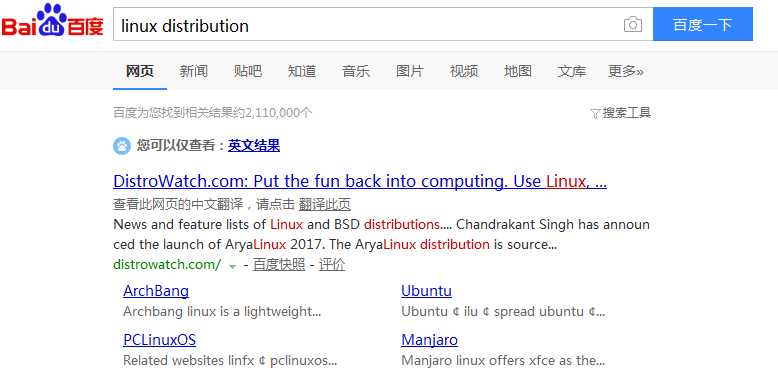
作为ArchLinux的发行版,ArchBang和Manjaro都在其中,其热度可见一斑。而Manjaro大概是满足我的基本需求:比较友好的界面(Xfce),比较快的软件更新速度(Pacman)。虽然我装过一次Gentoo的发行版Sabayon Linux,但是界面比较丑。
1.Manjaro的安装与配置
Manjaor的官网:https://manjaro.org/。进入:https://manjaro.org/get-manjaro/,然后下载Manjaro XFCE 32-bit 。
本文假定你具备在VMware安装Linux或者通过U盘在物理机上安装Linux的能力,参考:Manjaro 安装记,Manjaro 安装配置。
安装完成后可以设置一下Teminal和Mousepad。
Teminal设置:14号Droid Sans Mono字体,透明度约0.5。如图所示:
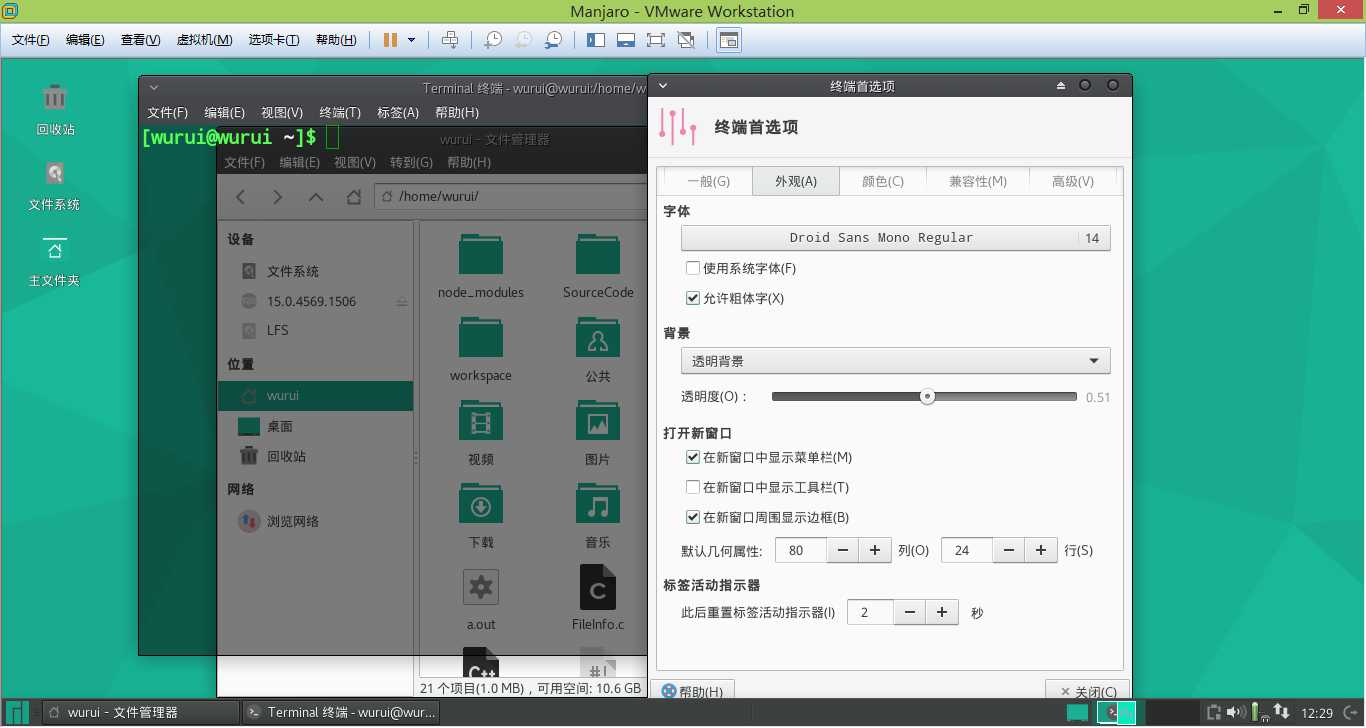
Mousepad设置:14号Droid Sans Mono字体,颜色方案:Classic。如图所示:
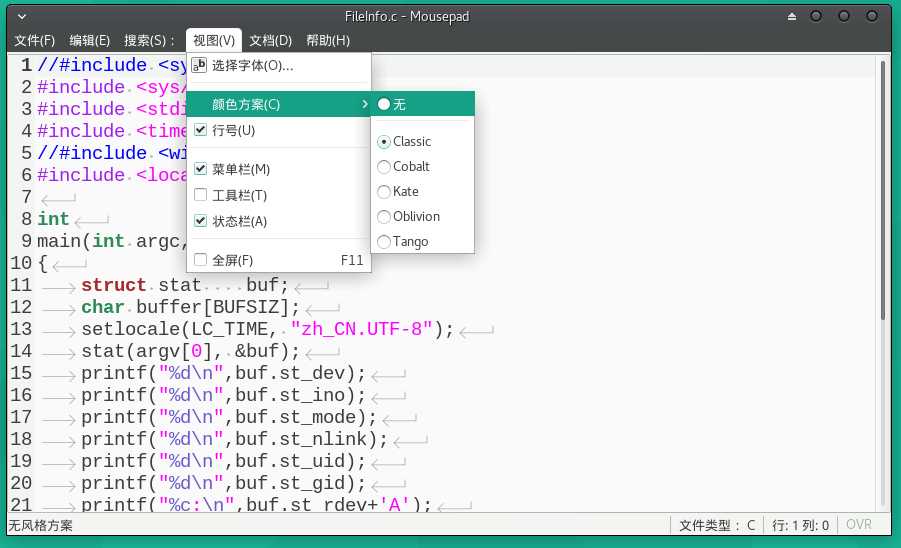
记得换成国内比较快的源。系统->软件更新->首选项->官方软件仓库。选择China按速度排序。
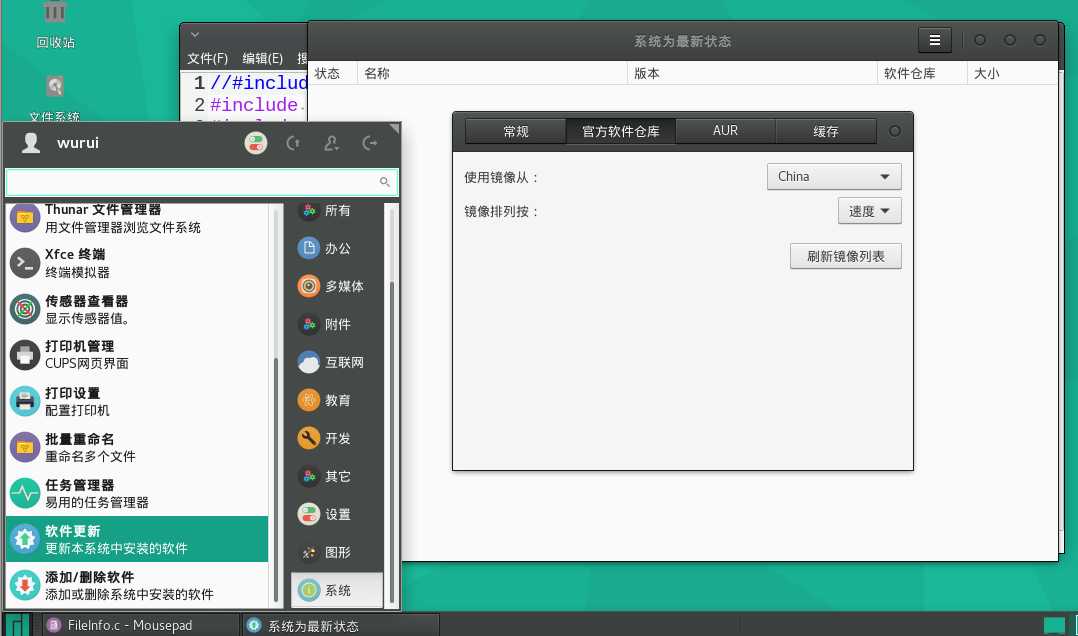
也可以自己设置mirrorlist,文件位于:/etc/pacman.d/mirrorlist。我的mirrorlist:

1 ## 2 ## Manjaro Linux repository mirrorlist 3 ## Generated on 01 January 2017 09:55 4 ## 5 ## Use pacman-mirrors to modify 6 ## 7 8 ## Location : China 9 ## Time : 0.033 10 ## Last Sync : 11 Server = http://ftp.cuhk.edu.hk/pub/Linux/manjaro/stable/$repo/$arch 12 13 ## Location : China 14 ## Time : 0.190 15 ## Last Sync : 16 Server = http://mirrors.tuna.tsinghua.edu.cn/manjaro/stable/$repo/$arch 17 18 ## Location : China 19 ## Time : 1.414 20 ## Last Sync : 21 Server = http://mirrors.ustc.edu.cn/manjaro/stable/$repo/$arch
软件安装:使用GUI或者Pacman。Pacman使用见ArchLinux的Wiki。
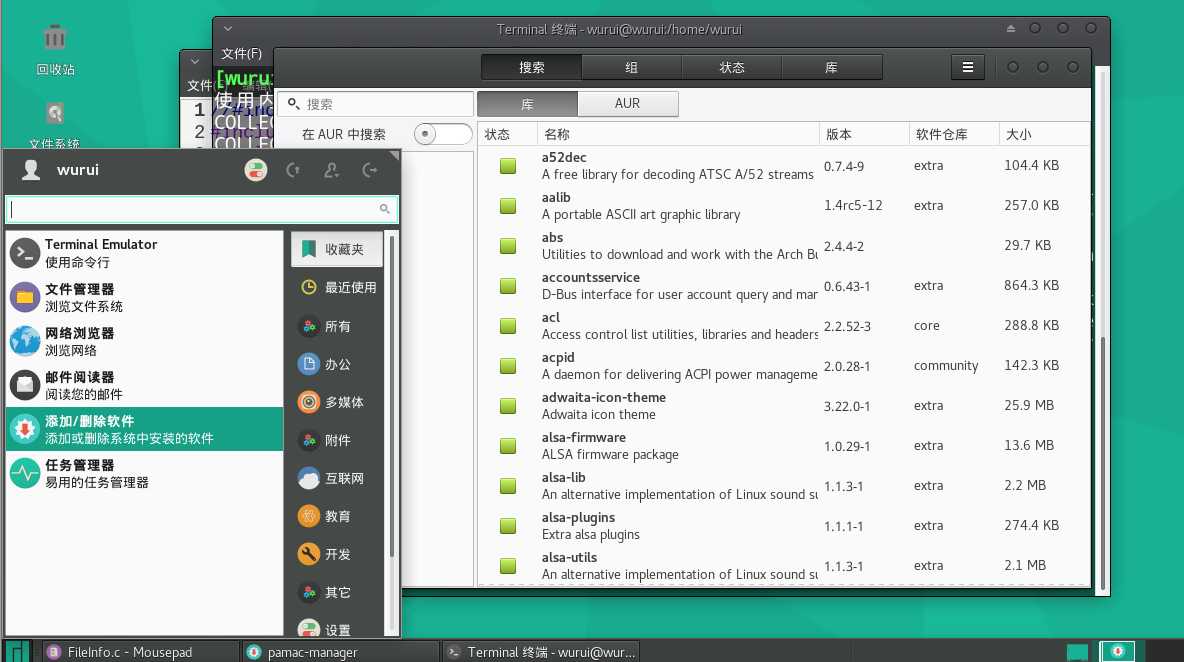
2.MSYS2的安装和配置
在很多情况下,需要在Windows下使用一些Linux下的常见软件,如grep,awk , gcc , gmp , gsl等。虽然Windows10提供了Windows Subsystem for Linux(WSL),但是依然不成熟。常见的方案是:MSYS,GnuWin32以及 Cygwin。不过,cygwin比较繁琐。使用MSYS2算是一个比较好的方案。
MSYS2的官网:http://msys2.github.io/。配置参考:MSYS2开发环境搭建,MSYS2的源配置。
MSYS2的源配置:mirrorlist.msys、mirrorlist.mingw64和mirrorlist.mingw32。

1 ## 2 ## MSYS2 repository mirrorlist 3 ## Changed on 2014-11-15 4 ## 5 ##中国科学技术大学开源软件镜像 6 Server = http://mirrors.ustc.edu.cn/msys2/REPOS/MSYS2/$arch 7 ##北京理工大学镜像 8 Server = http://mirror.bit.edu.cn/msys2/REPOS/MSYS2/$arch 9 ##日本北陆先端科学技术大学院大学 sourceforge 镜像 10 Server = http://jaist.dl.sourceforge.net/project/msys2/REPOS/MSYS2/$arch 11 ##The UK Mirror Service Sourceforge mirror 12 Server = http://www.mirrorservice.org/sites/download.sourceforge.net/pub/sourceforge/m/ms/msys2/REPOS/MSYS2/$arch 13 ## Primary 14 Server = ftp://148.251.42.38/MSYS2/$arch 15 ## Sourceforge.net 16 Server = http://downloads.sourceforge.net/project/msys2/REPOS/MSYS2/$arch

1 ## 2 ## 64-bit Mingw-w64 repository mirrorlist 3 ## Changed on 2014-11-15 4 ## 5 ##中国科学技术大学开源软件镜像 6 Server = http://mirrors.ustc.edu.cn/msys2/REPOS/MINGW/x86_64 7 ##北京理工大学镜像 8 Server = http://mirror.bit.edu.cn/msys2/REPOS/MINGW/x86_64 9 ##日本北陆先端科学技术大学院大学 sourceforge 镜像 10 Server = http://jaist.dl.sourceforge.net/project/msys2/REPOS/MINGW/x86_64 11 ##The UK Mirror Service Sourceforge mirror 12 Server = http://www.mirrorservice.org/sites/download.sourceforge.net/pub/sourceforge/m/ms/msys2/REPOS/MINGW/x86_64 13 ## Primary 14 Server = ftp://148.251.42.38/MINGW/x86_64 15 ## Sourceforge.net 16 Server = http://downloads.sourceforge.net/project/msys2/REPOS/MINGW/x86_64

1 ## 2 ## 32-bit Mingw-w64 repository mirrorlist 3 ## Changed on 2014-11-15 4 ## 5 ##中国科学技术大学开源软件镜像 6 Server = http://mirrors.ustc.edu.cn/msys2/REPOS/MINGW/i686 7 ##北京理工大学镜像 8 Server = http://mirror.bit.edu.cn/msys2/REPOS/MINGW/i686 9 ##日本北陆先端科学技术大学院大学 sourceforge 镜像 10 Server = http://jaist.dl.sourceforge.net/project/msys2/REPOS/MINGW/i686 11 ##The UK Mirror Service Sourceforge mirror 12 Server = http://www.mirrorservice.org/sites/download.sourceforge.net/pub/sourceforge/m/ms/msys2/REPOS/MINGW/i686 13 ## Primary 14 Server = ftp://148.251.42.38/MINGW/i686 15 ## Sourceforge.net 16 Server = http://downloads.sourceforge.net/project/msys2/REPOS/MINGW/i686
如果只是使用32的x86软件,可以在pacman.conf中屏蔽掉mingw64。
1 [mingw32] 2 Include = /etc/pacman.d/mirrorlist.mingw32 3 4 # [mingw64] 5 # Include = /etc/pacman.d/mirrorlist.mingw64 6 7 [msys] 8 Include = /etc/pacman.d/mirrorlist.msys
Mintty设置:14号Consolas字体,透明度:高。如图所示:
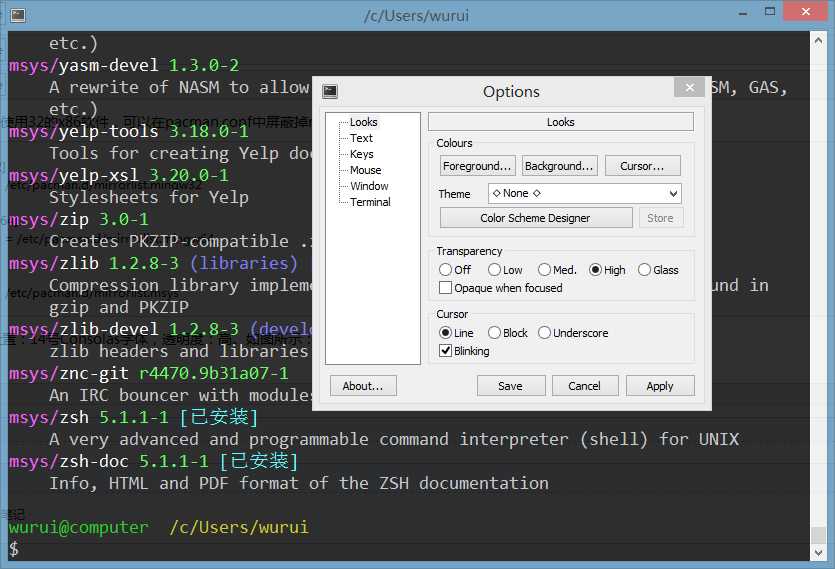
安装Clang和Vim示例:
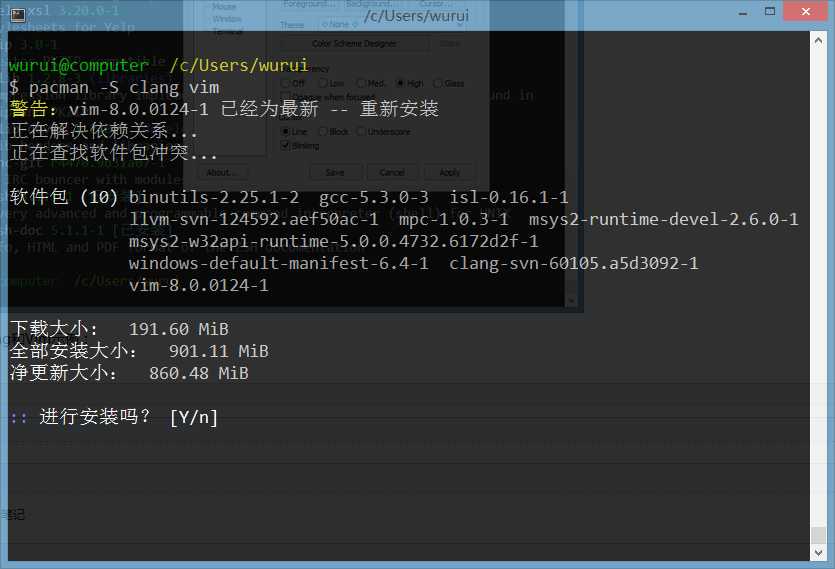
3.其他软件和配置
Vim的配置.vimrc示例:
1 syntax on 2 set hls is 3 set number 4 set ruler 5 set cindent 6 set tabstop=4 7 set shiftwidth=4 8 set softtabstop=4 9 set autoindent 10 set smarttab 11 set smartindent 12 set cursorline 13 set nobackup 14 set noswapfile 15 set mouse=a 16 set helplang=cn 17 set backspace=indent,eol,start 18 19 augroup filetypedetect 20 au BufNewFile,BufRead *.asy setf asy 21 augroup END 22 filetype plugin on 23 24 "--------------------------------------" 25 func CodeFormat() 26 let lineNum = line(".") 27 if &filetype == ‘c‘ 28 exec "%! astyle -A3Lfpjk3NS\<CR>" 29 elseif &filetype == ‘cpp‘ 30 exec "%! astyle -A3Lfpjk3NS\<CR>" 31 elseif &filetype == ‘java‘ 32 exec "%! astyle -A2Lfpjk3NS\<CR>" 33 else 34 echo "Can‘t support".&filetype."file type." 35 endif 36 exec lineNum 37 endfunc 38 "--------------------------------------" 39 map <S-F> <Esc>:call CodeFormat()<CR> 40 "--------------------------------------" 41 func CodeRun() 42 exec "w" 43 if &filetype=="c" 44 exec "!clear&&tcc -run %" 45 elseif &filetype=="cpp" 46 exec "!clear&&g++ -o %< && ./%<" 47 elseif &filetype=="java" 48 exec "!clear&&javac % && java %<" 49 elseif &filetype=="python" 50 exec "!clear&&python %" 51 endif 52 endfunc 53 "--------------------------------------" 54 map <F5> <ESC> :call CodeRun()<CR> 55 imap <F5> <ESC> :call CodeRun()<CR> 56 vmap <F5> <ESC> :call CodeRun()<CR>
Windows下Mintty和Vim配置右键菜单示例Vim.reg:
1 Windows Registry Editor Version 5.00 2 3 [HKEY_CLASSES_ROOT\*\shell] 4 5 [HKEY_CLASSES_ROOT\*\shell\Vim] 6 @="Vim" 7 8 [HKEY_CLASSES_ROOT\*\shell\Vim\Command] 9 @="D:\\Software\\MSYS2\\usr\\bin\\mintty.exe -e D:\\Software\\MSYS2\\usr\\bin\\vim.exe %1"
如图所示,用Mintty结合Vim打开C语言文件:
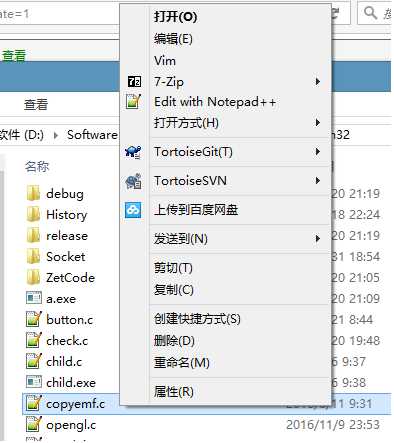
打开opengl.c的效果:
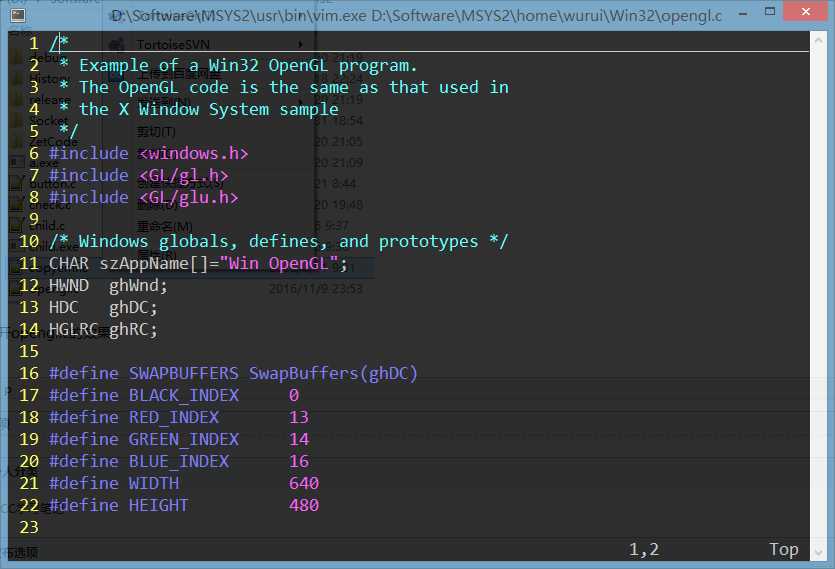
其他可能需要的软件:
流程图软件Graphviz , 代码阅读软件Understand , 文档阅读SumatraPDF(可与GhostScript结合) ,搜索软件Everything。
代码编辑器请使用Notepad++,代码格式化结合NppStyle使用。Python集成包请使用:Anaconda。
标签:div pac nobackup target line 管理系 contract 比较 closed
原文地址:http://www.cnblogs.com/wurui1994/p/6279501.html